Mise à jour d’un pilote de périphérique
Il peut arriver qu’un périphérique connecté à votre ordinateur nécessite une mise à jour de son pilote. Vous pouvez remarquer que le périphérique ne fonctionne pas correctement ou vous pouvez apprendre qu’un pilote mis à jour est disponible. Pour profiter des correctifs et / ou des fonctionnalités supplémentaires fournis par le nouveau pilote, vous devez souvent vous rendre sur le site Web du fabricant et télécharger le nouveau pilote.
Chaque fabricant est différent, il n’y a donc pas qu’une seule façon de procéder, mais je vais vous fournir un exemple d’obtention et de mise à jour du pilote de mon appareil Brother MFC-J435W All-In-One.
Tout d’abord, je dois aller sur leur site Web (http://www.brother.com/) où je trouve ce qui ressemble à un onglet « Support ». En passant ma souris sur « Support », un menu déroulant apparaît. (Voir la figure 1.)
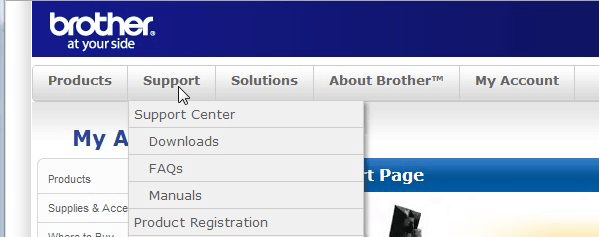
Figure 1. Le menu Assistance.
Cliquez sur « Téléchargements » pour accéder à une page où je suis invité à saisir le numéro de modèle de mon appareil. Je le fais et un lien me permet de télécharger le dernier pilote pour mon appareil. Les pilotes de périphériques sont généralement regroupés dans un fichier .exe qui peut être exécuté directement à partir de Windows.
Après avoir téléchargé le pilote, je vais démarrer l’assistant de mise à jour du pilote. La façon exacte de procéder dépend de si vous exécutez Windows 7 ou Windows 10. Pour Windows 7, je vais sur Démarrer | Panneau de configuration | Gestionnaire de périphériques. Maintenant, je navigue vers mon appareil tout-en-un, cliquez avec le bouton droit sur le nom de l’appareil et sélectionnez Propriétés. Sur le nouvel écran qui apparaît, je clique sur l’onglet «Pilotes» et clique sur le bouton intitulé «Mettre à jour le pilote». (Voir la figure 2.)
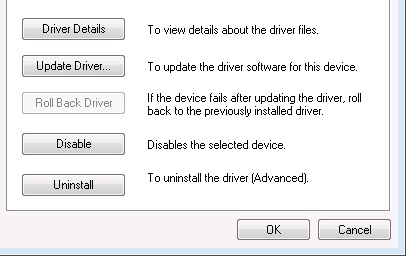
Figure 2. Choix du
Pour démarrer l’assistant de mise à jour du pilote dans Windows 10, je clique sur le bouton Démarrer et saisis (sans guillemets) « gestionnaire de périphériques » et appuyez sur Entrée. Je sélectionne ensuite mon appareil tout-en-un et je choisis Action | Mettez à jour le pilote à partir de la barre de menus.
Windows démarre alors un assistant qui me demande d’abord comment je souhaite rechercher le pilote logiciel: automatiquement ou en naviguant. Comme j’ai déjà téléchargé le nouveau pilote, je sélectionne l’option qui me permet de parcourir pour trouver le fichier de pilote mis à jour.
À partir de là, il suffit simplement de suivre chacune des étapes de l’assistant pour terminer l’installation. Notez que selon votre appareil, vous pouvez être invité à la fin de l’installation à redémarrer votre système.
Cette astuce est volontairement vague et plutôt générale. Cela est dû au fait que de nombreux détails entourant la mise à jour d’un pilote dépendent du périphérique particulier, de son fabricant et de la configuration de votre système. Cependant, les principaux points sont les mêmes: téléchargez le nouveau pilote sur le site Web du fabricant, invoquez le Gestionnaire de périphériques et lancez l’assistant de mise à jour du pilote.
Cette astuce (13086) s’applique à Windows 7 et 10.